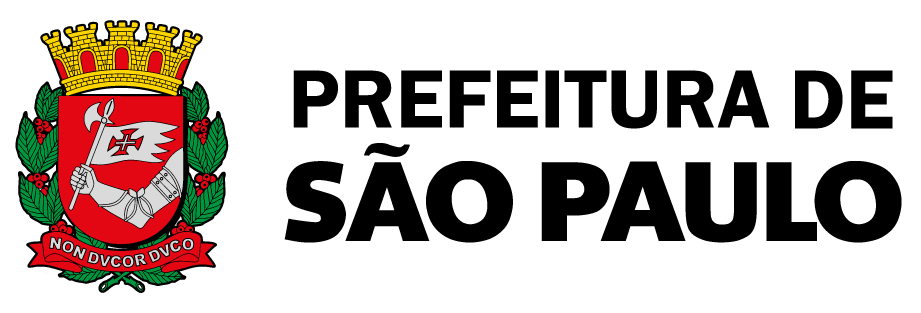Aplicativo EOL Servidor
Roteiro de Utilização do Sistema para o Modulo Remoção
1. Faça o download do aplicativo na loja do Android ou IOS.
1.1 No caso do Iphone é preciso, primeiramente, entrar no EOL servidor (https://eolservidor.prefeitura.sp.gov.br/) para obter acesso ao aplicativo:
1.1.1 Escolha a opção Acesso App para IOS:
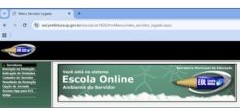

2. Login:
RF (7 dígitos, apenas números) e senha.
A senha é a mesma utilizada para acessar o EOL / EOL Servidor. Se não se lembrar da senha, clique no botão “Esqueci minha senha”.
 3. Clique no botão “ENTRAR”:
3. Clique no botão “ENTRAR”:
4. Clique no ícone da Remoção:
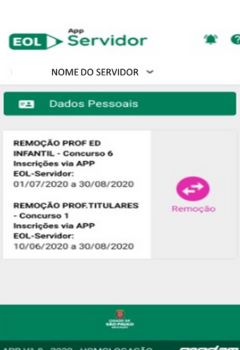

4.1 Aqui você terá acesso ao painel da remoção, e nessa primeira tela, após conferência dos dados, indique se quer se inscrever para remoção:
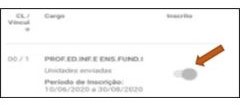
4.2 – Enquanto a remoção estiver aberta, será por este painel que o servidor acompanhará o processo; conforme cronograma, também fará suas indicações.
Obs.: O servidor não inscrito pode clicar no cargo e fazer a BUSCA apenas como uma consulta sem precisar se inscrever.
1. Por exemplo: Para fazer a busca antes de se inscrever. Neste caso do exemplo com mais de um cargo/concurso. Escolher o cargo/concurso;
2. Observe: se estiver dentro do período de indicação do cronograma da Remoção o servidor poderá consultar e fazer a BUSCA sempre que desejar.
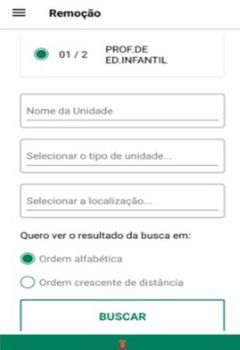

Na “Busca”, é possível utilizando alguns filtros:
a) Nome de Unidade:
Exemplo: ‘Prof’ ou ‘Maria’
b) Tipo de Unidade:
O sistema lista os tipos de Unidades de acordo com o cargo/concurso que é permitido para o servidor indicar.
c) Localização dividida em 3 tipos:
a. Distritos;
b. DRE;
c. Distância máxima (do endereço residencial e do local atual);

E apresenta as Unidades da BUSCA na tela SELEÇÃO DE UNIDADES;
Obs.: Pode ser feita a pesquisa combinada:
- Tipo de Unidade e Nome;
- Tipo de Unidade e DRE
- Tipo de Unidade e Distritos;
- Tipo de Unidade e distância máxima;
- DRE e Nome;
- DRE e distância máxima;
Estabelecido os modos de filtragem, o sistema mostra a tela que lista as Unidades encontradas pelo Filtro, conforme tela abaixo.
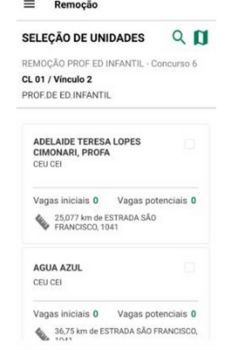
5. Indicação de Unidades: As Unidades que estão destacadas em vermelho, são aquelas que possuem um projeto diferenciado para a Unidade inteira, diferente do SP Integral, onde são somente algumas turmas que participam.
5.1 Selecionar o cargo pelo qual quer indicar as Unidades;
5.2 Especificar os critérios para a busca de Unidades;
5.3 Marcar as Unidades desejadas.
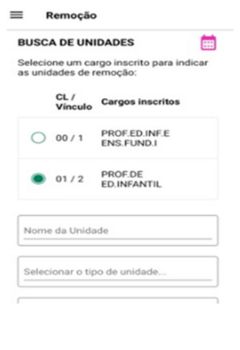

5.4 Para a seleção de uma Unidade desejada:
Clicar na caixinha verde
No cabeçalho, abaixo do cargo:
![]() (todas listadas nessa busca).
(todas listadas nessa busca).
Ou
ao lado direito do nome da Unidade;


É possível marcar e desmarcar antes de Adicionar Unidades;
Para visualizar as Unidades da lista no mapa, clique na bandeirinha ao lado do título SELEÇÃO DE UNIDADES;

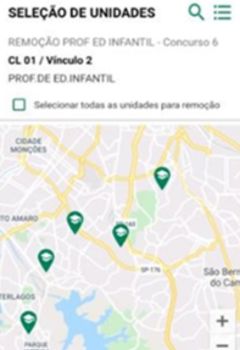
Observar: O sistema lista todas as Unidades da BUSCA, mas não permite indicar Unidades que não possuam vagas para o cargo do servidor.
5.5 Após clicar em Adicionar Unidades das que foram marcadas:
- O sistema segue o fluxo e vai para a tela de ordenação;
- Clique no ícone seta (do lado esquerdo) da Unidade:
– Seta para cima: Envia a escola para cima na ordem de preferência;
– Seta para baixo: Envia escola para ordem abaixo da próxima escola e altera a ordem de preferência; - Clique no botão Salvar para guardar a ordem de preferência;
** IMPORTANTE: CASO TENHA MUITAS UNIDADES PARA ORDENAR, VÁ SALVANDO SEMPRE, POIS CORRE O RISCO DE PERDER A ORDENAÇÃO CASO CAIA A CONEXÃO; OU AINDA ADICIONE AS UNIDADES CONFORME SUA PREFERÊNCIA DE ORDEM.
É possível clicar no ícone lixeira, a direita do nome da Unidade, e excluir as opções antes de clicar em ENVIAR INDICAÇÕES;
Ao ENVIAR INDICAÇÕES o sistema fechará e enviará o protocolo para o e-mail cadastrado;
Observação: o botão FECHAR INDICAÇÕES fechará as indicações e não será possível fazer outras escolhas ou excluir as existentes.
** ATENÇÃO:
Na data de fechamento do sistema, observar que:
a. Se houver uma Unidade indicada, mesmo que o servidor não tiver fechado a indicação, a mesma será validada e fechada automaticamente.
b. Havendo várias Unidades indicadas, sem edição da ordem de preferência, será considerada a ordem de vinculação.
c. Em ambas as hipóteses, não caberá recurso.
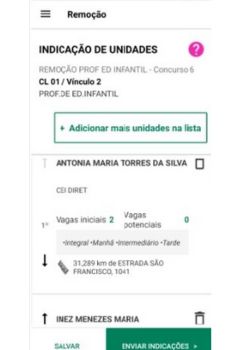
Após Salvar as indicações e ordenar, quando retornar ao sistema o servidor verá a quantidade de Unidades indicadas e a lista pronta;
- Se ainda não clicou no ENVIAR INDICAÇOES e estiver dentro do cronograma da remoção, o servidor poderá fazer novas buscas, novas indicações e até excluir;
- No exemplo abaixo as indicações já foram enviadas e, portanto, estão sem as opções de lixeira ou adicionar novas Unidades;

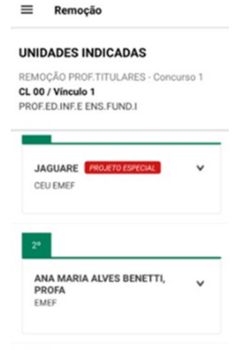
- Neste exemplo, o sistema permite indicar mais Unidades (dentro do cronograma), porque ainda não foram enviadas e fechadas as indicações.

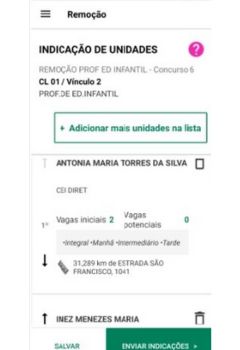 O servidor receberá e-mail após a realização de cada etapa do processo.
O servidor receberá e-mail após a realização de cada etapa do processo.